Como criar uma imagem do Amazon Machine (AMI) e usá-la na AWS
uma imagem do Amazon Machine (AMI) fornece as informações necessárias para iniciar uma instância. Uma instância EC2 não pode ser iniciada sem uma AMI. Podemos criar quantas instâncias quisermos a partir de uma única AMI quando precisarmos de várias instâncias com a mesma configuração. Para criar uma instância, podemos usar AMI prontamente disponível ou podemos criar nossa própria AMI.
para criar uma AMI personalizada, precisamos primeiro iniciar uma instância usando uma das AMIs disponíveis, fazer a configuração necessária na instância e, em seguida, usar essa instância para criar uma AMI. As instâncias lançadas a partir desta nova AMI personalizada incluem as personalizações que fizemos quando criamos a AMI. Podemos criar AMIs a partir de instâncias em execução ou interrompidas.
depois de criar uma AMI, podemos mantê-la privada para que apenas possamos usá-la ou compartilhá-la com uma lista especificada de contas da AWS. Também podemos tornar nosso AMI personalizado público para que a comunidade possa usá-lo.
também podemos cancelar o registro do AMI que não é mais necessário. Depois de cancelar o registro da AMI, ela não pode ser usada para iniciar novas instâncias. As instâncias existentes criadas a partir da AMI excluída ainda podem funcionar e não são afetadas
neste artigo, veremos como criar uma AMI a partir de uma instância EC2 existente e usá-la para criar uma nova instância EC2.
pré-requisitos
- conta AWS (criar Se você não tiver um).
o que faremos?Como baixar e instalar o Windows 7.1.1.1.1.1.1.1.1.1.1.1.1.1.1.1.1.1.1.1.
faça Login na AWS
- Clique aqui para acessar a página de Login da AWS.
quando atingimos o link acima, veremos uma página da web da seguinte forma, onde somos obrigados a fazer login usando nossos detalhes de login.
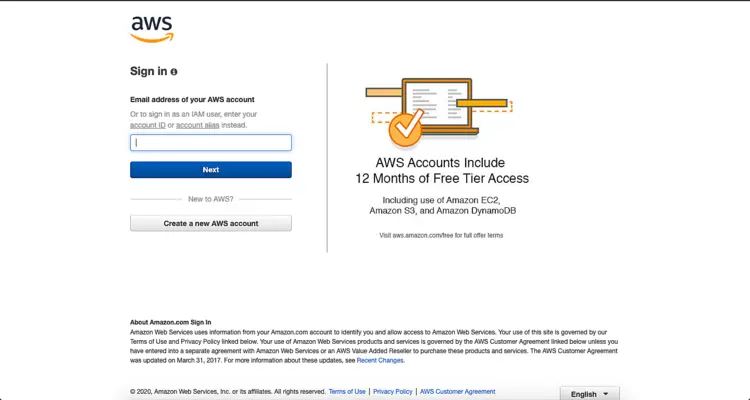
depois de fazer login na AWS com sucesso, veremos o console principal com todos os serviços listados a seguir.
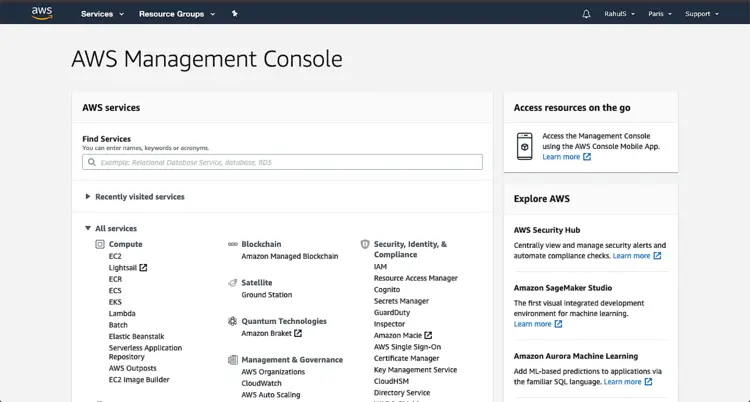
crie uma AMI
clique em ” serviços “no menu superior esquerdo e procure por”EC2”.
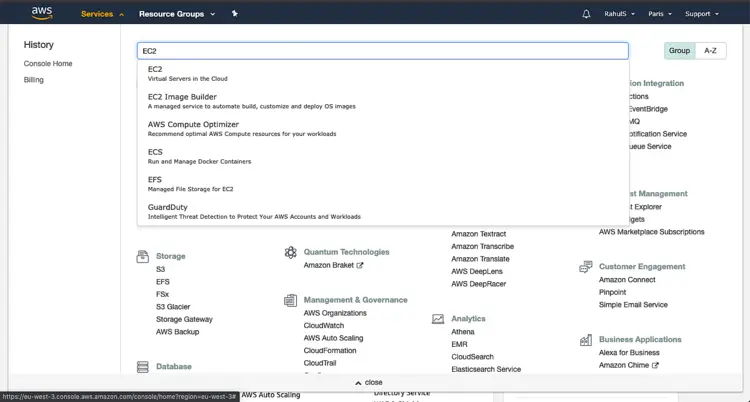
no painel principal do EC2, clique em executar instâncias.
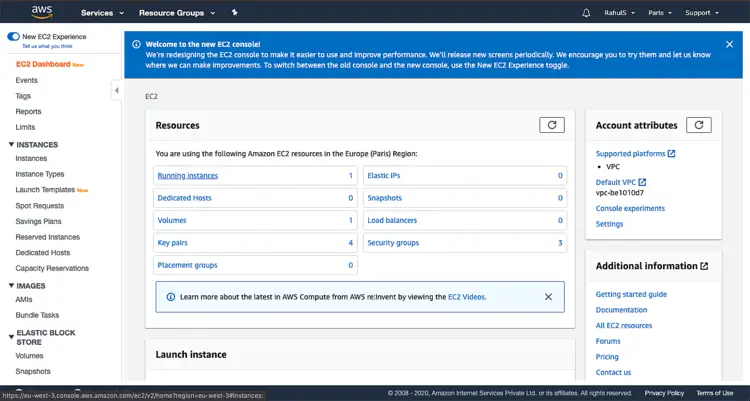
Selecione a instância que deseja usar como base para o nosso AMI, em seguida, clique em Ações -> Imagem> Criar Imagem
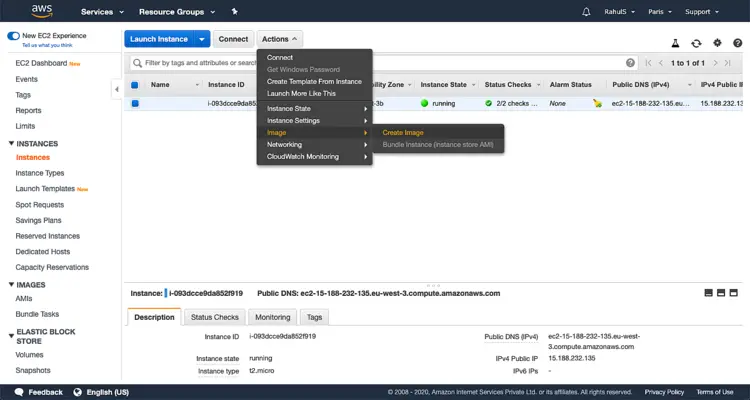
a opção “Criar Imagem de tela”, digite um nome exclusivo e uma descrição da AMI para ser criado e, em seguida, selecione “Criar Imagem”. Você também pode alterar o tamanho do volume da raiz.
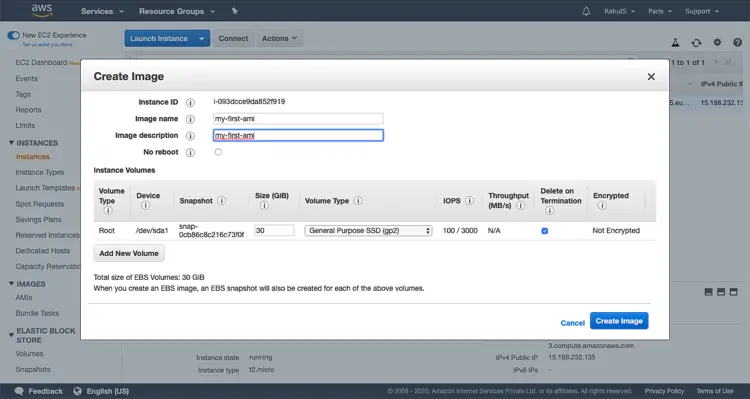
isso levará algum tempo, clique em “Exibir imagem pendente <image_id>” para ver o status.
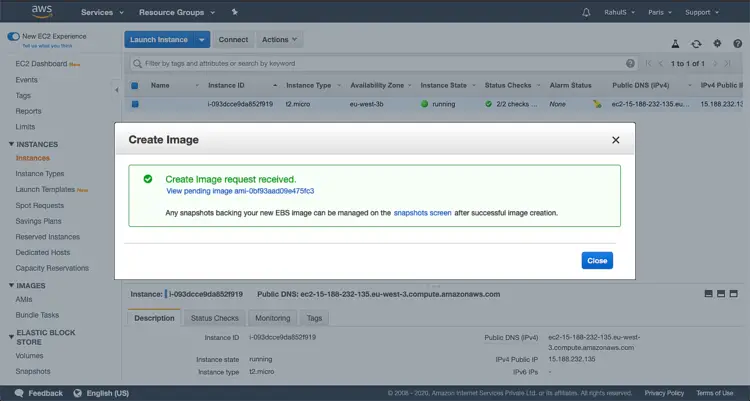
Quando a AMI aparece pela primeira vez, ele pode estar em um estado pendente, mas depois de alguns momentos, ele passa para um estado disponível.
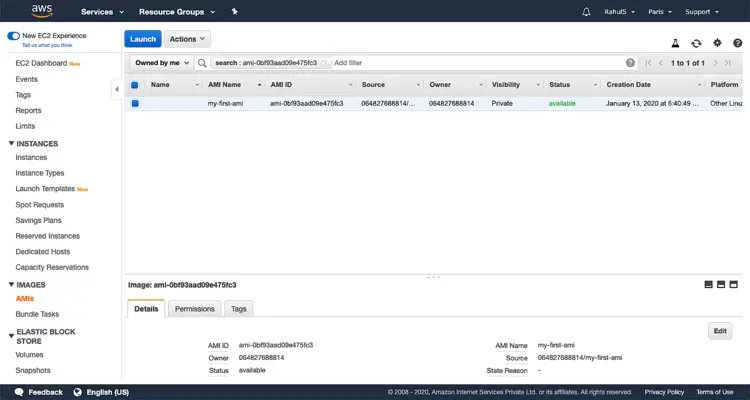
crie uma instância EC2 a partir da AMI que criamos
para criar uma instância EC2 a partir da AMI que criamos, clique em instâncias do painel esquerdo.
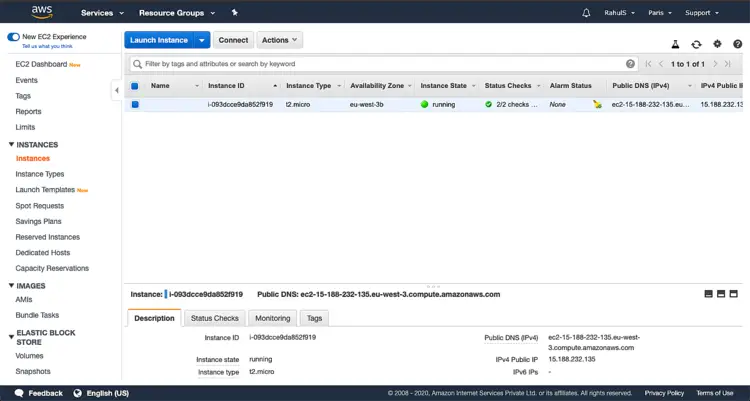
clique em minhas AMIs, esta página exibirá todas as AMIs que criamos e estão disponíveis para uso.
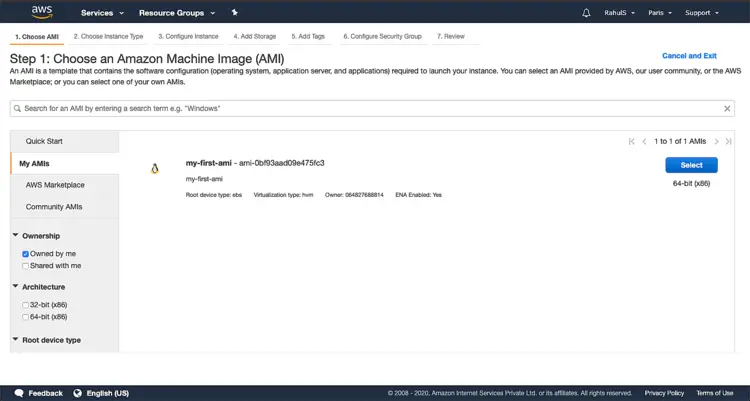
depois de selecionar uma AMI, é hora de selecionar o tipo de instância. Aqui, vamos prosseguir com ” t2.micro ” como é elegível para conta de nível gratuito.
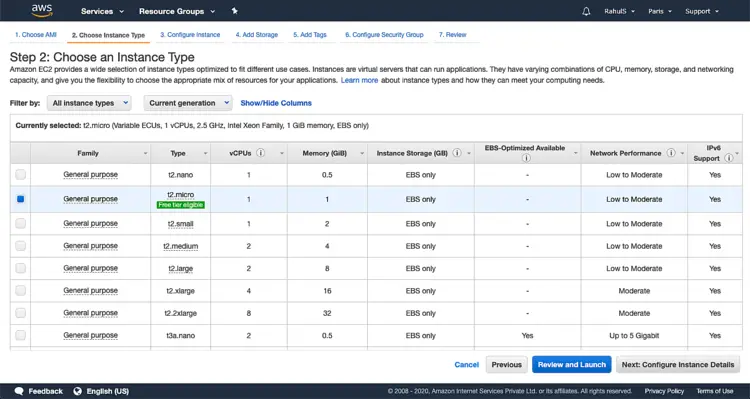
nesta tela, você pode especificar os detalhes ou você pode simplesmente clicar em “Next: Adicionar Armazenamento” para prosseguir com as configurações padrão. Aqui, vamos prosseguir com as configurações padrão.
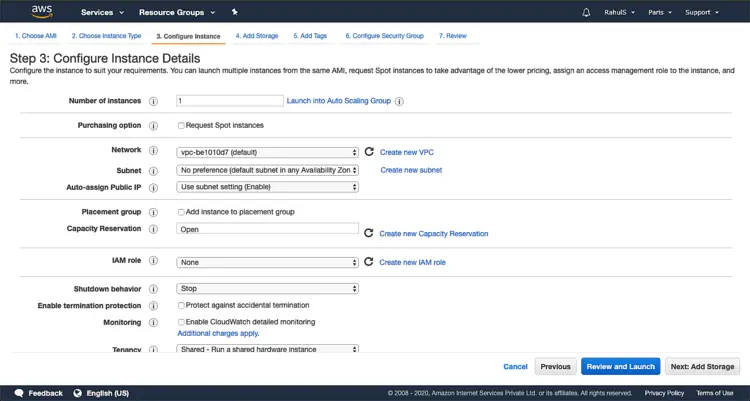
você pode especificar o tamanho da partição raiz. Especificamos o tamanho da partição raiz como 30 GBs. Clique em” Avançar: adicionar Tags ” para prosseguir.
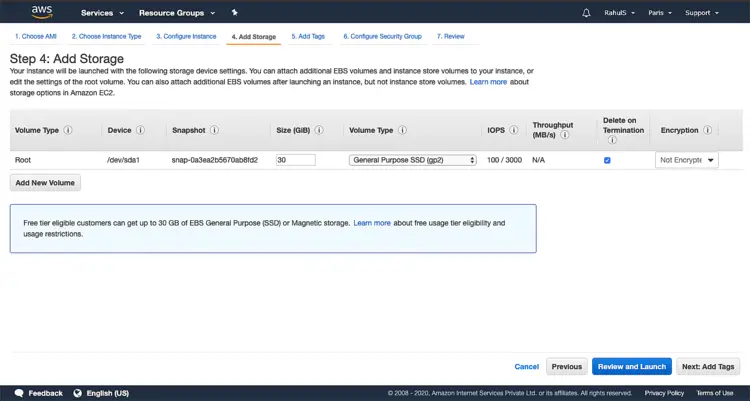
você pode especificar Tags (chave: valor) ou pode pular esta etapa e clicar em “Avançar: configurar grupo de segurança”.
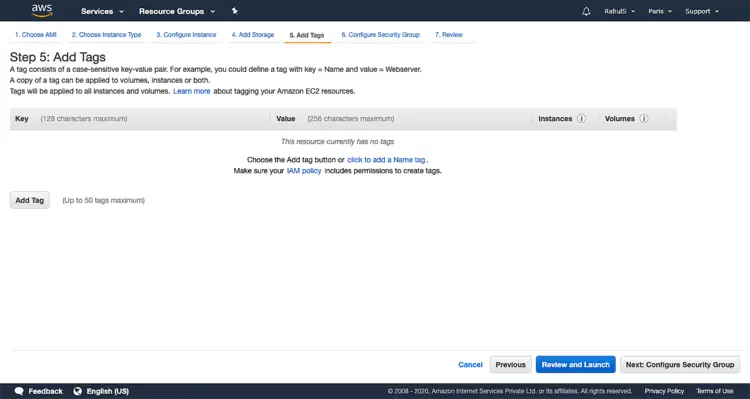
se você tiver um grupo de segurança existente, poderá selecioná-lo ou criar um novo. Criaremos um novo grupo de segurança apenas selecionando o botão de opção” Criar um novo grupo de segurança”. Clique em “Revisar e iniciar”
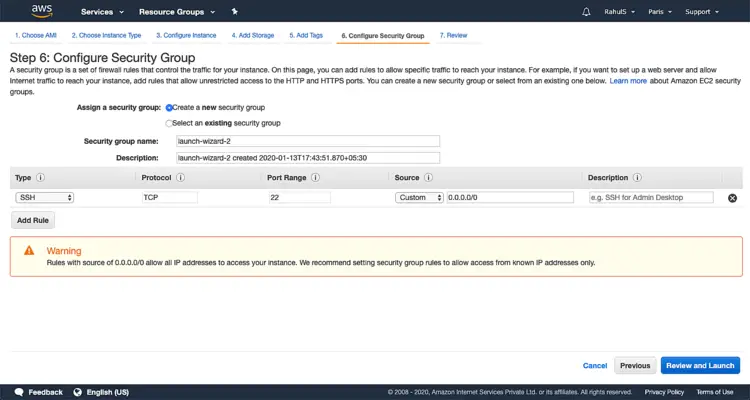
agora, revise sua configuração e clique em “Iniciar”.
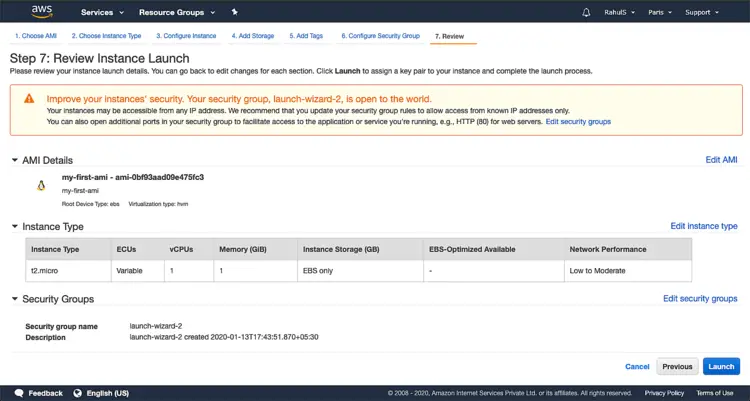
antes do início da criação da instância, precisamos selecionar um par de chaves que é necessário para obter acesso ssh ao servidor. Para criar um novo par de chaves, selecione “Criar um novo par de chaves” no menu suspenso, dê um nome ao par de chaves e baixe-o. Mantenha este par de chaves em um lugar seguro.
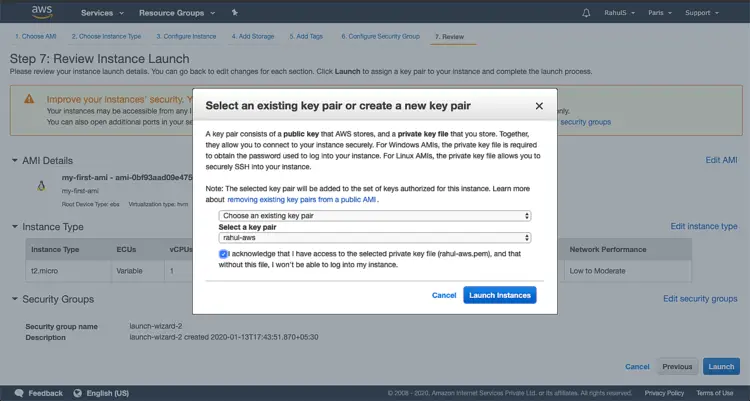
aguarde algum tempo até que a instância seja criada. Clique em” Exibir instâncias ” para verificar o estado da instância e outros detalhes.
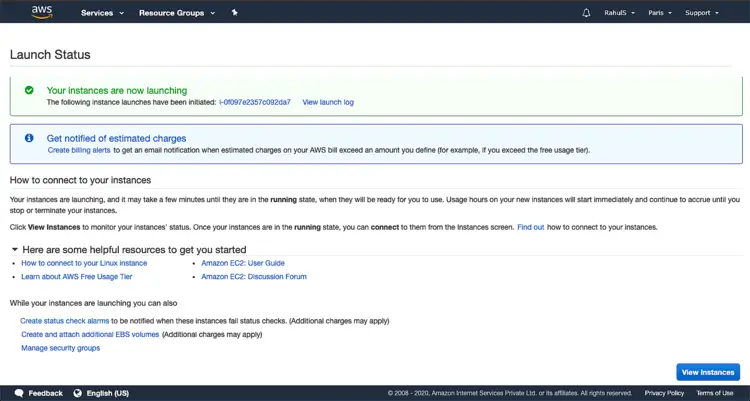
uma vez que o estado da instância muda de “pendente” para “em execução”, você pode se conectar à instância.
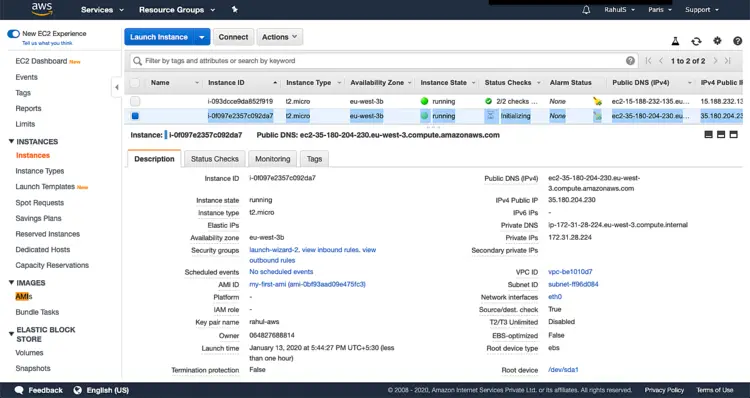
conclusão
neste artigo, vimos as etapas para criar uma AMI personalizada a partir da instância EC2 existente e criamos uma nova instância EC2 usando a AMI que criamos.